
Załóżmy, że chcesz udostępnić kilka zdjęć znajomym. Konieczne może być połączenie kilku zdjęć w jeden plik PDF, aby znajomi mogli zobaczyć wszystkie zdjęcia, przesyłając tylko jeden plik.
Nie jest tajemnicą, że istnieje wiele programów, które pomagają łączyć zdjęcia w jeden plik PDF. Freeware dla plików PDF może łatwo tworzyć pliki PDF z obrazami, a następnie łączyć je w jeden. Ale po co korzystać z oprogramowania innych firm, gdy można łączyć obrazy w jeden plik PDF za pomocą jednej z wbudowanych funkcji systemu Windows 10?
Funkcja - Microsoft Drukuj do PDF Windows 10 jest bardzo przydatny do konwersji plików do formatu PDF. Dzięki funkcji Drukuj do PDF możesz konwertować dokumenty lub obrazy do formatu PDF za pomocą kilku kliknięć.
Łącz obrazy w jeden plik PDF w systemie Windows 10
Postępuj zgodnie z poniższymi instrukcjami, aby połączyć obrazy w jeden plik PDF w systemie Windows 10 bez użycia dodatkowego oprogramowania.
Krok 1. Otwórz Eksploratora i przejdź do folderu zawierającego obrazy, które chcesz umieścić w pliku PDF.
Krok 2. Wybierz wszystkie obrazy, które chcesz scalić w jeden plik PDF. Aby wybrać zdjęcia, naciśnij i przytrzymaj klawisz Ctrl, a następnie kliknij (pojedynczo) na wszystkie zdjęcia, które chcesz wybrać.
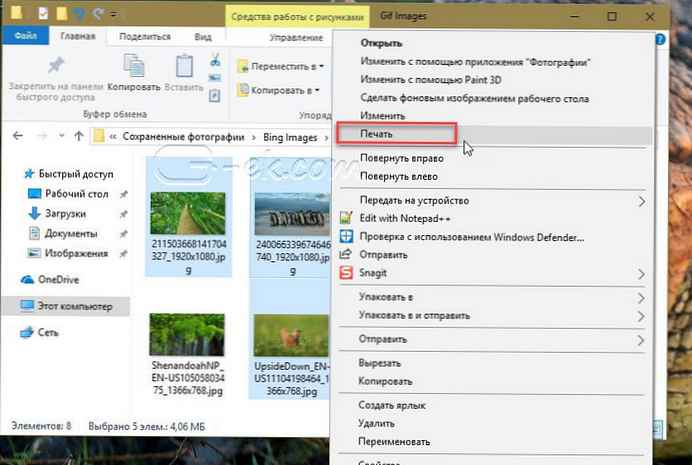
Krok 3. Z wybranymi obrazami kliknij prawym przyciskiem myszy i wybierz „Drukuj”. Zostanie otwarte okno dialogowe „Drukowanie zdjęć”.
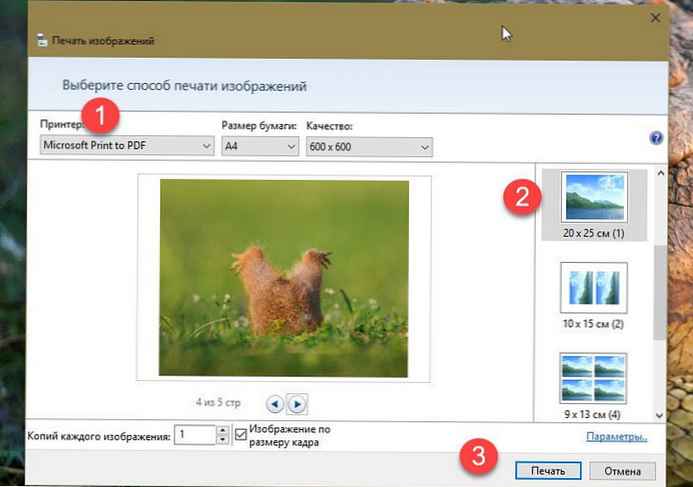
Krok 4. Tutaj wybierz Printer As Microsoft Drukuj do PDF, wybierz jakość, a następnie wybierz, czy chcesz dodać jeden obraz na stronę, czy kilka obrazów na jednej stronie pliku PDF.
Krok 5. Na koniec naciśnij przycisk „Drukuj”, aby otworzyć okno dialogowe „Zapisywanie wyniku wydruku”.
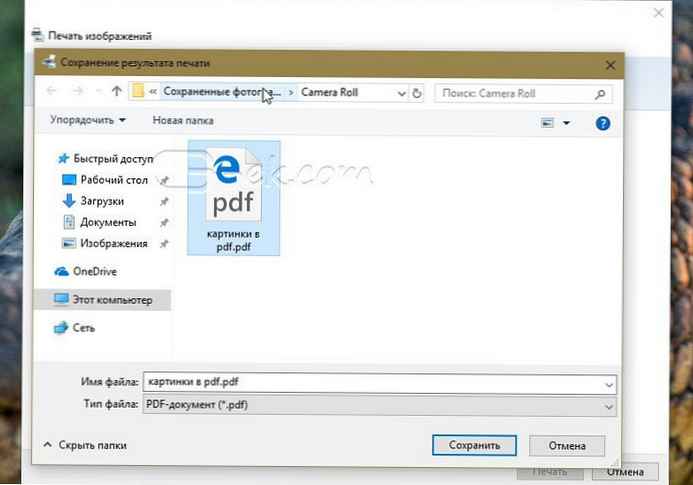
Krok 6. Wprowadź żądaną nazwę pliku PDF i kliknij Zapisz, połączyć wybrane zdjęcia w jeden plik PDF.
Gdy plik PDF jest gotowy, możesz go otworzyć, aby wyświetlić obrazy.
Wszyscy.
Zalecane: Windows 10 - Jak włączyć / wyłączyć opcję Drukuj do PDF (Microsoft)











